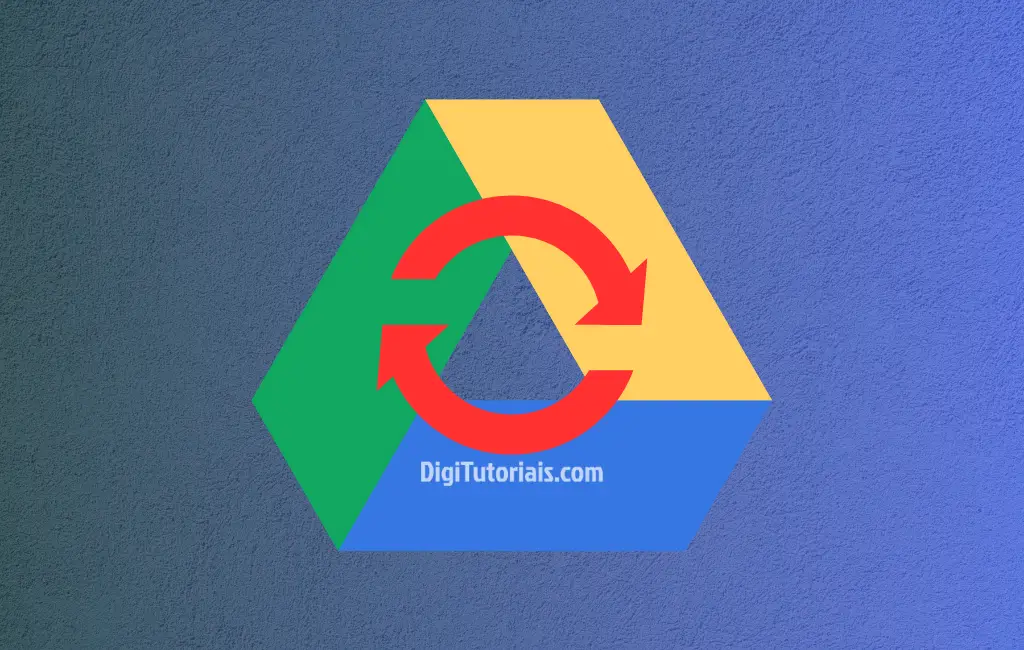
Google Drive não sincroniza no celular
Manter arquivos sincronizados no Google Drive facilita a organização, mas erros podem atrapalhar o fluxo. Quando o google drive não sincroniza, frustrações surgem, especialmente para quem depende do app no celular.
Verifique a conexão com a internet
A internet instável impede que o Google Drive funcione corretamente. Antes de tentar outras soluções, cheque se o Wi-Fi ou os dados móveis estão ativos e estáveis.
- Reiniciar o roteador ou alternar para os dados móveis resolve falhas momentâneas.
- Use um site como Speedtest para medir a velocidade da conexão.
Curiosidade: Uma conexão 4G confiável é suficiente para sincronizar pequenos arquivos no Google Drive.
Atualize o aplicativo Google Drive
Versões desatualizadas do app podem conter erros que causam problemas de sincronização.
- Abra a Google Play Store.
- Procure por "Google Drive".
- Clique em "Atualizar", caso esteja disponível.
Se problemas persistirem, veja nosso guia sobre como atualizar o Google Play Services.
Verifique o armazenamento do dispositivo
O "google drive não está sincronizando" frequentemente ocorre por falta de espaço no dispositivo ou na conta Google.
- Armazenamento do celular: Acesse as configurações e veja o espaço livre.
- Espaço no Google Drive: Entre no app, toque no menu e escolha "Armazenamento".
Dica: Otimize o espaço limpando caches ou excluindo arquivos desnecessários. Caso você tenha um cartão SD no seu celular, veja como formata-lo para liberar mais espaço.
Limpe o cache do aplicativo
Arquivos de cache corrompidos no Google Drive podem causar erros.
- Abra "Configurações" no celular.
- Vá em "Apps" e selecione "Google Drive".
- Toque em "Armazenamento" e depois em "Limpar cache".
Para problemas similares, veja como lidar quando o Gmail não sincroniza no celular.
Ative a sincronização automática
A sincronização automática deve estar ativada para que os arquivos sejam atualizados.
- Abra "Configurações".
- Toque em "Contas" e selecione sua conta Google.
- Verifique se a opção "Sincronização" está habilitada para o Google Drive.
Reinstale o Google Drive
Se nenhuma solução anterior funcionar, reinstalar o app pode resolver o problema.
- Desinstale o Google Drive do dispositivo.
- Baixe novamente na Google Play Store.
- Refaça o login com sua conta Google.
Dica: Faça backup dos dados antes de desinstalar para evitar perda de informações importantes.
Problemas de permissões no Android
Permissões de acesso bloqueadas impedem a sincronização. Garanta que o Google Drive possui acesso aos arquivos e à internet.
- Abra "Configurações".
- Acesse "Apps", selecione "Google Drive" e toque em "Permissões".
- Habilite todas as permissões necessárias.
"Erros de sincronização no Google Drive muitas vezes estão relacionados a configurações de internet ou permissões bloqueadas no celular." – Android Central
Reset do sistema
Erros persistentes podem indicar problemas no sistema Android. Um reset nas configurações de rede ou do aparelho pode ajudar.
- Redefinir configurações de rede: Limpa redes Wi-Fi e dados móveis configurados.
- Resetar o dispositivo: Veja nosso tutorial sobre como formatar um celular Android com senha.
Perguntas frequentes (FAQ) - Google drive não sincroniza
Como saber se minha internet está boa para sincronização?
Use apps de medição como Speedtest ou Fast para verificar estabilidade e velocidade da conexão.
Como saber se a sincronização está pausada?
No Google Drive, verifique se há um ícone de pausa ao lado da barra de progresso. Retome manualmente caso necessário.
É possível sincronizar arquivos apenas pelo Wi-Fi?
Sim. Vá em "Configurações" do Google Drive, escolha "Configurações de Dados" e ative a opção "Somente Wi-Fi".
Como impedir a sincronização de certos arquivos?
Acesse o Google Drive, selecione os arquivos ou pastas, toque em "Configurações" e desative a opção de sincronização offline.
Por que o Google Drive demora para sincronizar?
Arquivos grandes ou conexões lentas aumentam o tempo de sincronização.
Existe um limite de arquivos que o Google Drive sincroniza?
Sim. A sincronização pode ficar lenta ou travar quando há muitos arquivos. Divida as pastas em volumes menores.
Por que o Google Drive não encontra a conta Google?
Erro de autenticação pode ocorrer. Refaça o login na conta Google e confira as configurações de sincronização.
Posso sincronizar o Google Drive com outros dispositivos?
Sim. Sincronize com computadores e outros celulares usando o mesmo login. Verifique se a sincronização está ativada em todos.
O que fazer quando nada resolve o problema?
Considere resetar o celular ou buscar suporte no fórum oficial do Google Drive.





Comentários